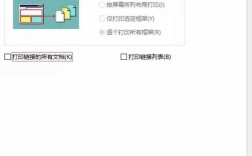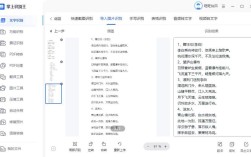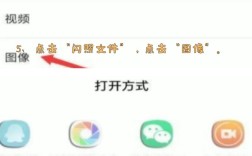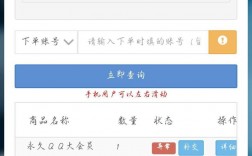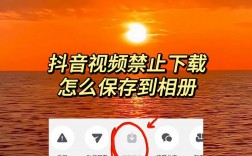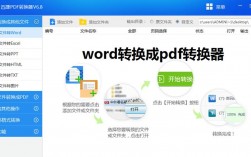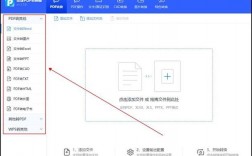如何保存网页为PDF
一、使用浏览器自带功能
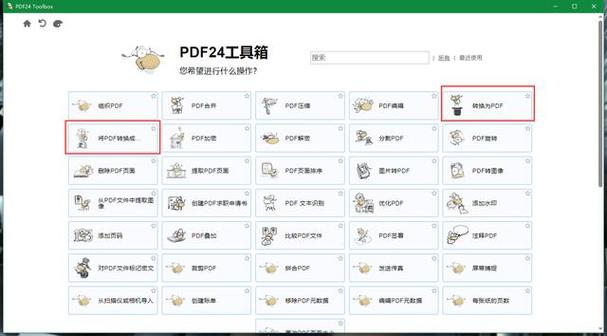
方法介绍
大多数现代浏览器都提供了将网页另存为PDF的功能,这种方法简便易用,不需要额外的插件或工具,用户只需点击几下即可完成转换,适用于快速保存内容,但可能对一些特殊样式和布局支持不够好。
操作步骤
打开网页:在浏览器中访问你想要保存的网页。
进入打印界面:按下Ctrl+P(Windows)或Command+P(Mac)快捷键,或者点击浏览器菜单中的“文件”选项选择“打印”。
选择打印机:在打印对话框中,找到“目标打印机”选项,并选择“另存为PDF”、“Microsoft Print to PDF”或类似选项。
调整设置:根据需要调整页面布局、页边距、纸张方向等设置。
保存文件:点击“保存”按钮,选择保存位置并为文件命名,然后点击“保存”。
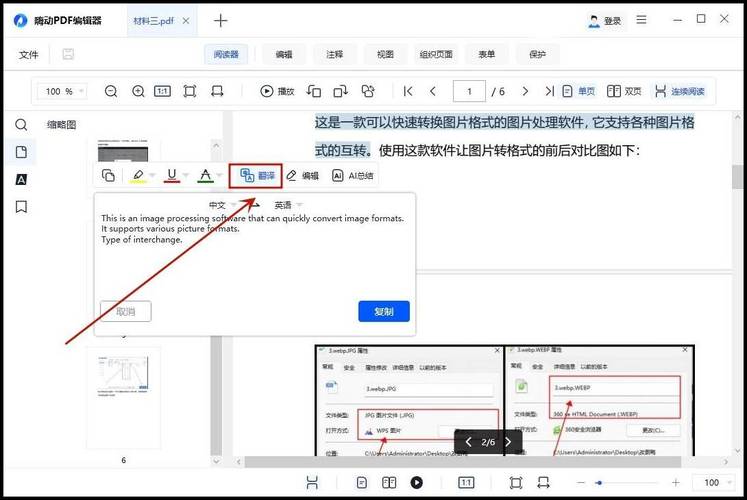
优缺点分析
优点:操作简单快捷,无需额外安装软件或插件。
缺点:生成的PDF文件可能包含广告和其他不必要的元素,且对于复杂页面的支持有限。
二、使用在线转换工具
方法介绍
在线转换工具可以提供更丰富的选项和定制功能,允许用户更精确地控制PDF的生成过程,这些工具通常不受浏览器版本限制,更加稳定可靠。
操作步骤
复制网页URL:复制你想要转换为PDF的网页链接。
访问在线转换网站:打开一个在线HTML转PDF的网站,如https://avepdf.com/zh/htmltopdf。
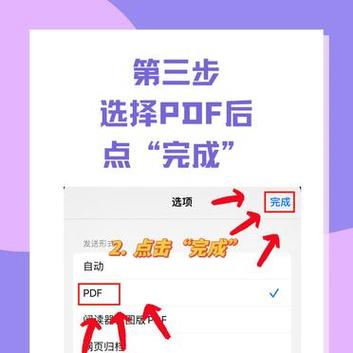
粘贴URL并转换:将复制的网页链接粘贴到指定区域,点击“转换”按钮。
下载PDF文件:转换完成后,点击“下载”按钮保存PDF文件到本地。
优缺点分析
优点:高度定制化,支持多种高级功能和服务。
缺点:可能需要付费才能使用全部功能,且涉及隐私问题时需谨慎选择服务提供者。
三、使用浏览器插件
方法介绍
浏览器插件可以提供更多自定义选项,并且转换过程是在本地进行的,有助于保护个人隐私,PrintFriendly & PDF插件可以清除网页上的广告和其他干扰元素,只保留主要内容。
操作步骤
安装插件:在浏览器的应用商店搜索并安装所需的插件,如PrintFriendly & PDF。
使用插件:打开目标网页后,点击插件图标激活插件。
编辑与保存:根据需要删除不需要的内容,然后选择“打印”或“另存为PDF”。
优缺点分析
优点:能够去除广告和其他干扰元素,提供更好的阅读体验。
缺点:依赖特定浏览器的支持,且某些高级功能可能需要付费解锁。
四、使用离线转换工具
方法介绍
离线转换工具不受浏览器版本限制,更加稳定可靠,这类工具通常具有友好的用户界面,易于操作。
操作步骤
下载并安装软件:从官方网站下载并安装离线转换工具,如https://www.htmltopdf.net/。
运行软件:启动软件后,复制要转换的网页链接。
进行转换:在软件界面上粘贴链接,点击“转换”按钮。
保存文件:转换完成后,选择保存位置并命名文件,最后点击“保存”。
优缺点分析
优点:无浏览器限制,稳定性高。
缺点:学习曲线较陡峭,初次使用时可能需要花时间熟悉操作流程。
五、通过编程脚本实现转换
方法介绍
对于有编程经验的用户来说,可以通过编写脚本来实现网页内容的提取和PDF生成,这种方法灵活性最高,可以根据具体需求定制转换逻辑。
操作步骤
编写脚本:使用javaScript或其他编程语言编写一个脚本来抓取网页内容并将其转换为PDF格式,可以使用html2pdf.js库来实现这一功能。
运行脚本:将脚本嵌入到网页中或通过开发者工具执行,以生成PDF文件。
优缺点分析
优点:高度灵活,可定制化程度高。
缺点:开发难度较大,需要具备一定的编程知识。
六、常见问题解答
A1: 如果网页包含动态加载的内容(如通过JavaScript生成的数据),直接使用上述方法可能会导致部分内容丢失,这种情况下,可以尝试以下几种方法:
等待页面完全加载后再进行保存:确保所有动态内容都已加载完毕再执行保存操作。
使用开发者工具检查页面结构:利用浏览器的开发者工具查看页面的实际HTML结构,确保所有需要的内容都被正确抓取。
采用屏幕截图方式:如果以上方法都无法解决问题,可以考虑使用屏幕截图的方式保存整个页面。
Q2: 如何确保保存的PDF文件中没有广告?
A2: 为了确保保存的PDF文件中不包含广告或其他不必要的元素,可以采取以下措施:
使用浏览器插件:安装如PrintFriendly & PDF这样的插件,它们可以自动去除网页上的广告和其他干扰元素。
手动编辑内容:在使用在线转换工具或离线软件时,可以先复制需要的内容到一个新的文档中,然后再进行转换。
编写脚本过滤:对于有编程能力的用户,可以在脚本中添加逻辑来过滤掉不需要的元素。